Spotify Önbelleği Nasıl Temizlenir
Spotify’ı düzenli olarak kullanıyorsanız, yeni bir şey indirmemiş olmanıza rağmen muhtemelen sabit diskinizin dolduğunu fark etmişsinizdir. Bunun nedeni, Spotify’ın bilgisayarınızdaki dosyaları önbelleğe alarak uygulamasının daha hızlı çalışmasına izin vermesidir. Bu çok uygun olsa da, disk alanınız her zaman azsa sorunlu hale gelebilir. Bu makalede önbellek hakkında daha fazla bilgi edinecek, Spotify’ın bunu hizmetini geliştirmek için […]

Spotify’ı düzenli olarak kullanıyorsanız, yeni bir şey indirmemiş olmanıza rağmen muhtemelen sabit diskinizin dolduğunu fark etmişsinizdir. Bunun nedeni, Spotify’ın bilgisayarınızdaki dosyaları önbelleğe alarak uygulamasının daha hızlı çalışmasına izin vermesidir. Bu çok uygun olsa da, disk alanınız her zaman azsa sorunlu hale gelebilir.
Bu makalede önbellek hakkında daha fazla bilgi edinecek, Spotify’ın bunu hizmetini geliştirmek için nasıl kullandığını öğrenecek ve bilgisayarınızdaki veya telefonunuzdaki Spotify önbelleğini temizlemeye yönelik ipuçlarını keşfedeceksiniz.
Önbellek Nedir?
Bilgi işlemde, önbellek, veri ayıklamayı hızlandırmak için belirli verileri tutmak için yazılım (hatta donanım) tarafından kullanılan toplam depolama alanının bir kısmını temsil eder. Başka bir deyişle, önbellek, yazılımın yalnızca verileri depolayarak ve yazılımı kullanırken “hatırlayarak” istediğiniz bilgileri daha hızlı almasını sağlar.
Önbellek, yazılımın daha sorunsuz çalışmasına yardımcı olsa da, bir süre sonra bilgisayarınızı, tabletinizi veya mobil cihazınızı önemli ölçüde yavaşlatabilir. Tahmin edebileceğiniz gibi, önbellek biriktiğinde sorunlar ortaya çıkıyor.
Spotify, günümüzün popüler dijital müzik hizmetlerinden biri olduğundan, kullanıcılarının önbelleğini nasıl temizleyeceğini bilmesi gerekir. Aksi takdirde, cihazlarının depolama alanını “yiyebilir” ve onlara yeni yazılım yüklemek için yetersiz alan bırakabilir. Eğer istersen indirdiğiniz tüm Spotify şarkılarını silinistersen bunu yapabilirsin ama işte Spotify önbelleğini nasıl temizleyeceğin.
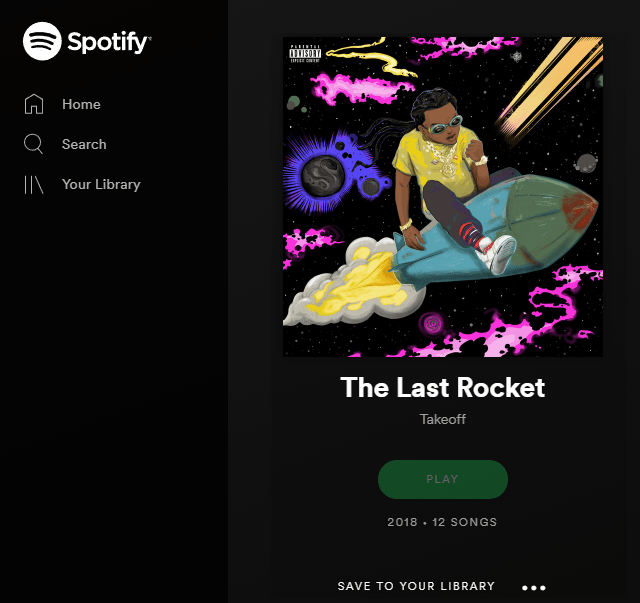
Spotify Cihazınızın Hafızasını Nasıl Kullanır?
Elbette, herkes önbelleği daha hızlı uygulama performansı ve özel/kişiselleştirilmiş ayarlar için kullanılan küçük veri parçacıklarıyla ilişkilendirir, ancak Spotify’da en çok depolama olarak düşünülen şey önbellektir. Google ve çeşitli oyunlar, ayarları ve ilerlemeyi kaydetmek için önbelleği kullanırken, Spotify, sunucularındaki yükü azaltan daha hızlı yeniden oynatma için şarkıları ve çalma listelerini kaydeder. Bencil? Belki.
Spotify, mevcut önbelleği/belleği iki nedenden dolayı kullanır. İlk sebep, akış için kullanılan geçici müziği veya müzik parçalarını depolamaktır.
İkinci neden, Spotify Premium kullanıyorsanız ve kitaplığınızın çevrimdışı akış için kullanılabilir olmasını istemeniz durumunda, indirilen müziği depolamaktır. Evet, “her ihtimale karşı” yazıyor.
Tabii ki, ilk sebep en önemlisi, o yüzden daha fazla açıklayalım.
Yazılım, Spotify’dan bir şarkı akışı gerçekleştirdiğinizde parçayı cihazınızın belleğinde/önbelleğinde depolar ve şifreler. Bunu yaparak Spotify, aynı şarkıyı sunucularına bağlayıp akışı yerine doğrudan önbellekten çalabilir. Bu senaryo, Spotify’ı ne kadar çok kullanırsanız cihazınızın çalışması için o kadar az bellek gerektiği anlamına gelir. Bu nedenle, cihazınızın önbelleğini ara sıra temizlemeniz gerekir.
Aşağıdaki bölüm size nasıl olduğunu gösterecektir.
Spotify Önbelleğini Temizleme
Spotify neredeyse tüm işletim sistemlerinde mevcut olduğundan, Spotify önbelleğinizi temizleme adımları cihazınızın çalıştırdığı işletim sistemine bağlıdır.
Mac’te Spotify Önbelleğini Temizle
Cihazınız macOS çalıştırıyorsa Spotify önbelleğini silmek için aşağıdaki adımları uygulamanız gerekir:
- Finder’ı açın ve tıklayın “Gitmek” Mac’inizin üst kısmında Sonra tıklayın “Bilgisayar.”
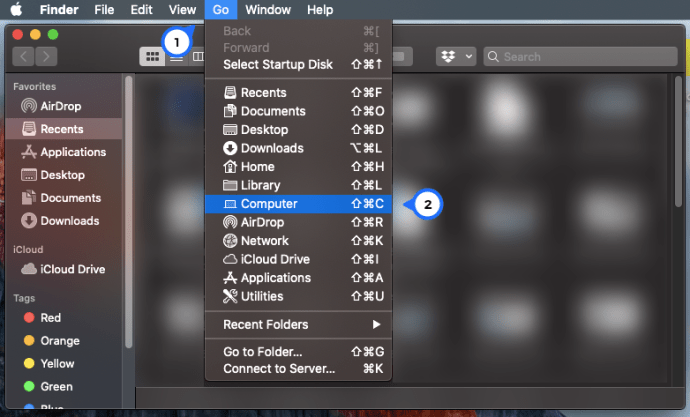
- Macintosh’unuzu çift tıklayın ve seçin “Kullanıcılar.” Ardından, önbelleği temizlediğiniz h profilini seçin.
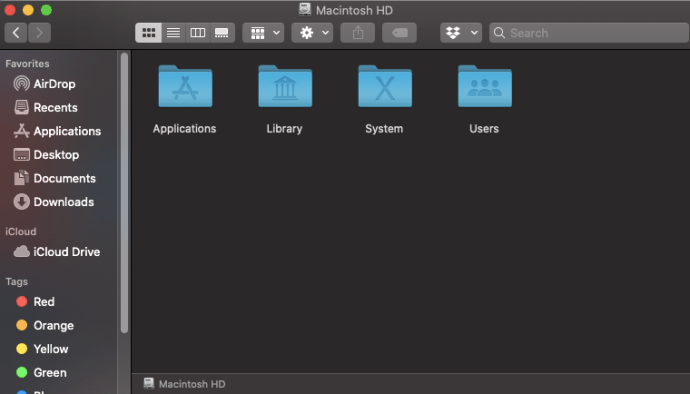
- seçin “Kütüphane” dosya.
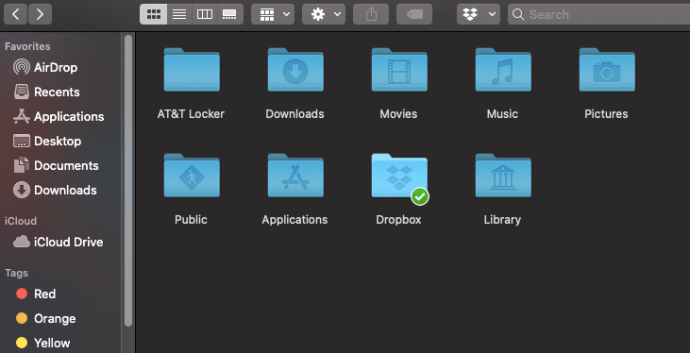
- Ara ve seç “Önbellek” açmak için klasör.
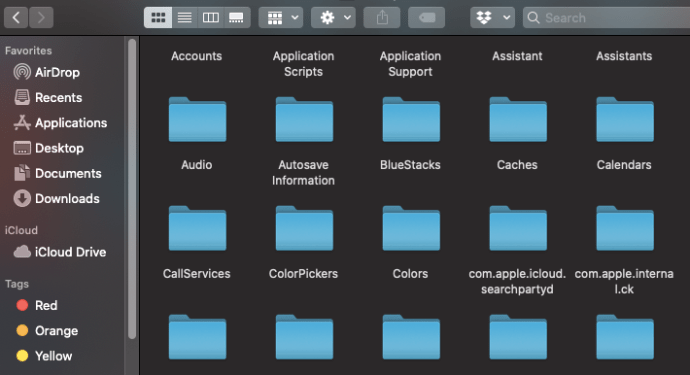
- Ara ve aç “com.spotify.client” dosya.
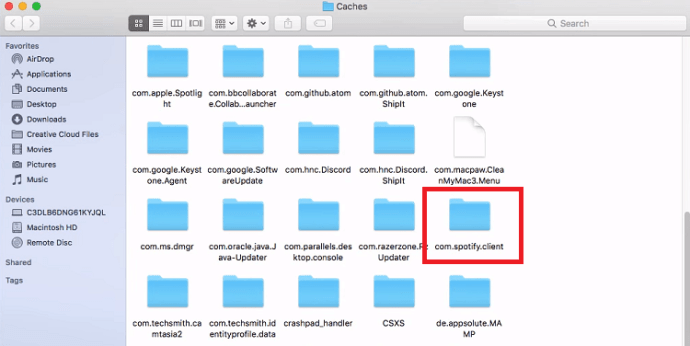
- “com.spotify.client” içindeki klasörü silin. Klasörü sürükleyip bırakın. “Çöp Kutusu” veya kullan “Kontrol+tıklama” Menüye erişmek ve seçmek için “Silmek.”
- Çevrimdışı önbelleği silmek için şu adrese gidin: “Kütüphane.”
- Seçme “Uygulama desteği.”
- Tıklamak “Spotify.”
- Sil “watch-sources.bnk” dosya.
Windows’ta Spotify Önbelleğini Temizle
Windows kullanıcıları, Spotify’ı yayıncının resmi web sitesinden veya Windows mağazasından edinebilir. Önbellek silme işlemi, Spotify sürümünüzü nereden indirdiğinize bağlı olacaktır.
Spotify’ı resmi web sitesinden indirdiyseniz, aşağıdakileri yapın:
- seninkine git “yerel disk” (genellikle C olarak etiketlenir).
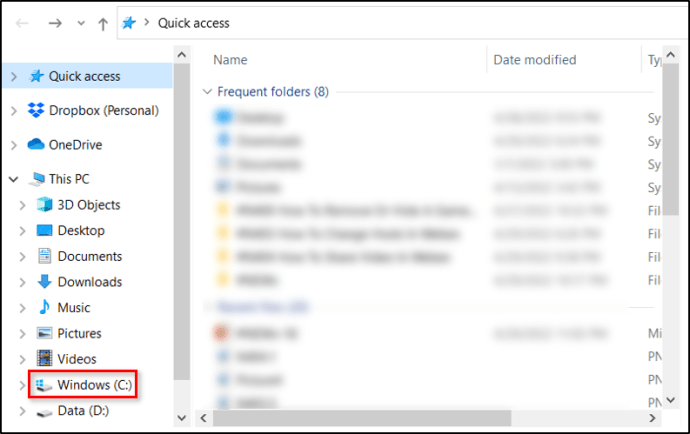
- Seçme “Kullanıcılar.”
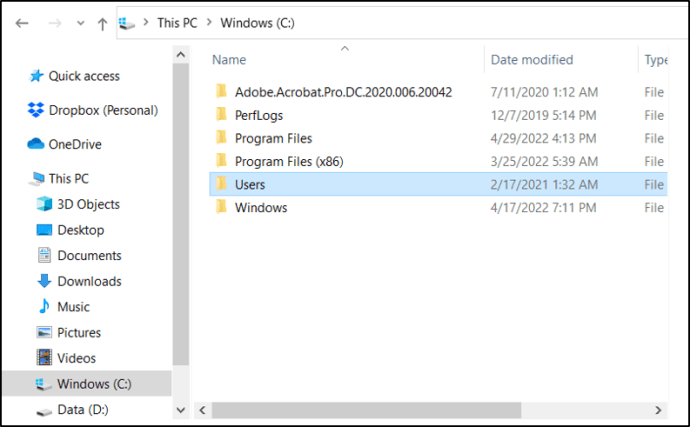
- Kullanıcı adı klasörünüzü seçin.
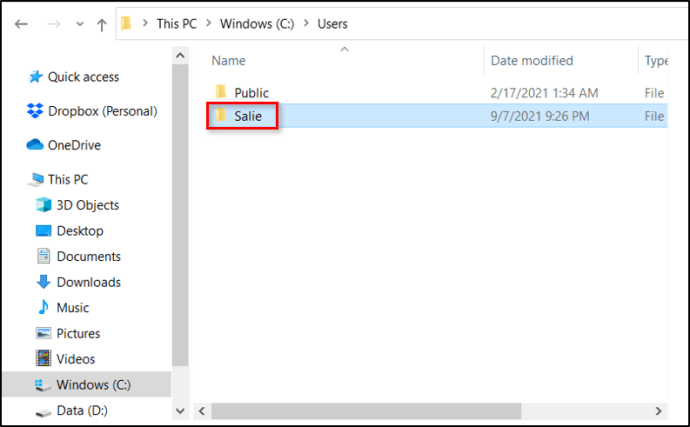
- Tıklamak “Uygulama verisi” ve seç “Yerel.”
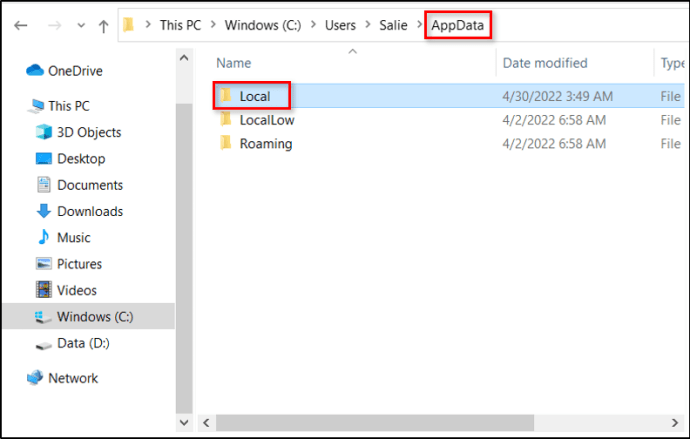
- “Yerel” klasöründe, üzerine tıklayın “Spotify.”
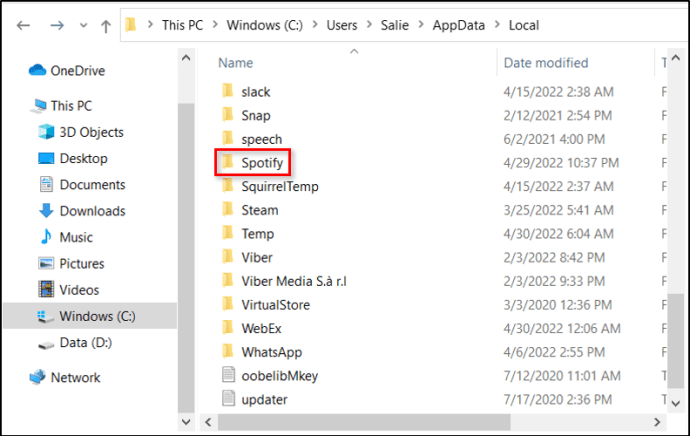
- Sil “Depolamak” dosya.
Uygulamayı Windows Store’dan aldıysanız yapmanız gerekenler:
- Tip “%uygulama verisi%” bilgisayarınızın arama çubuğuna
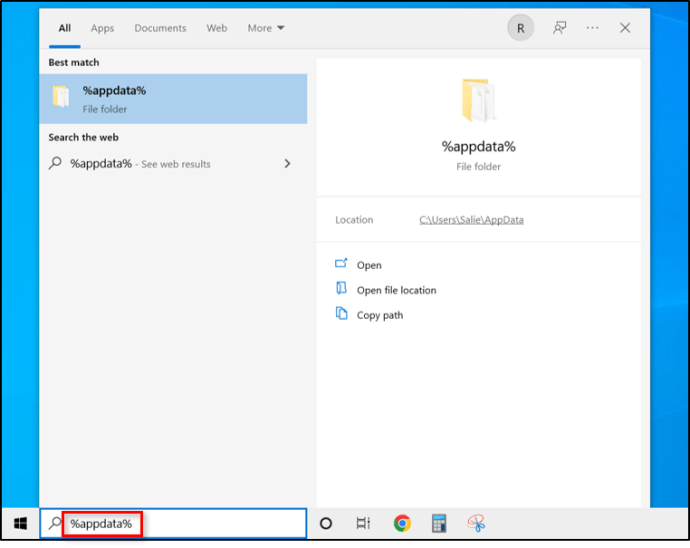
- Adres çubuğunda, tıklayın “Uygulama verisi” ve seç “Yerel.”
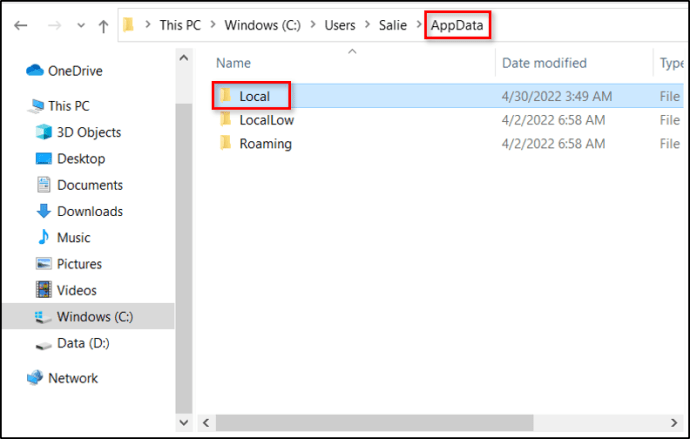
- Tıklamak “Paketler.”
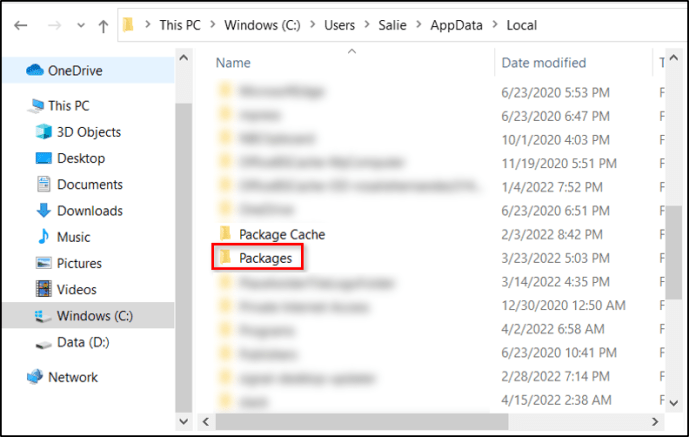
- Seçme “SpotifyAB.SpotifyMusic_zpdnekdrzrea0.”
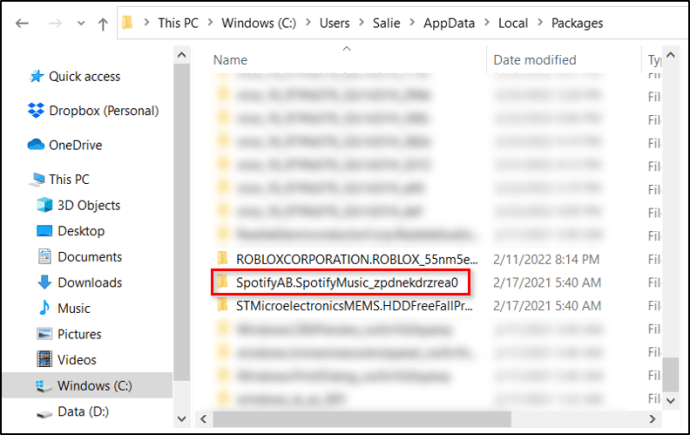
- Açık “Yerel Önbellek” ve üzerine tıklayın “Spotify” dosya.
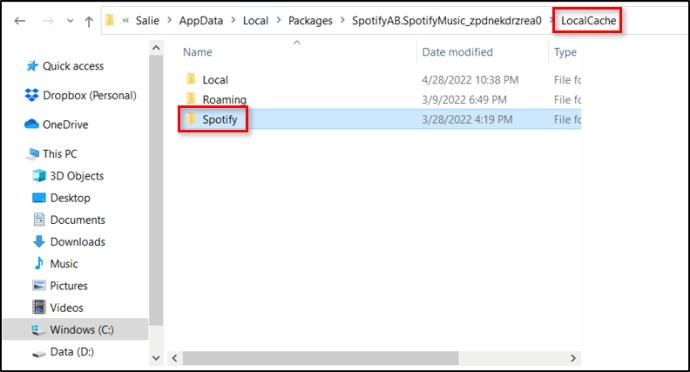
- seçin “Veri” dosya.
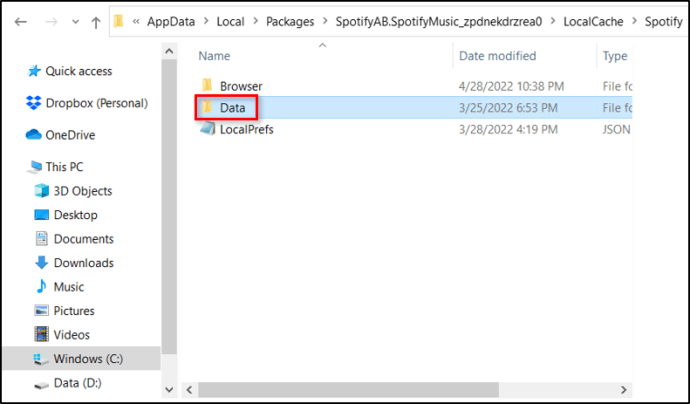
- “Veri” klasöründe bulunan tüm dosya ve klasörleri silin.
iPhone’da Spotify Önbelleğini Temizle
Bir iPhone’da Spotify önbelleğini temizlemek için telefonunuzun genel ayarlarına erişmeli ve Spotify uygulamasını boşaltmalısınız. İşte nasıl yapılacağı.
- git “Ayarlar.”
- Seçme “Genel.”
- Seçmek “iPhone Depolama.“
- Üzerine dokunun “Spotify”
- Seçme “Uygulamayı Boşaltın.”
Diğer cihazlardaki önbelleği temizlemede olduğu gibi, bu da gereksiz dosyaları ve verileri kaldıracaktır. Bu adımların gerçekleştirilmesi, oturum açma kimlik bilgilerinizle birlikte uygulama içindeki oynatma listelerinizin hiçbirini kaldırmamalıdır.
Hala Spotify’ın depolama alanıyla ilgili bir sorununuz olduğunu varsayarsak, uygulamayı silip yeniden yükleyebilirsiniz ancak yeniden oturum açmanız gerekir.
Android’de Spotify Önbelleğini Temizle
Android kullanıcısıysanız, Spotify uygulama önbelleğinizi temizlemek için aşağıdakileri yapın:
- git “Ayarlar” telefonunuzda ve üzerine dokunun “Uygulamalar” veya “Uygulamalar” Android işletim sisteminin sürümüne bağlı olarak.
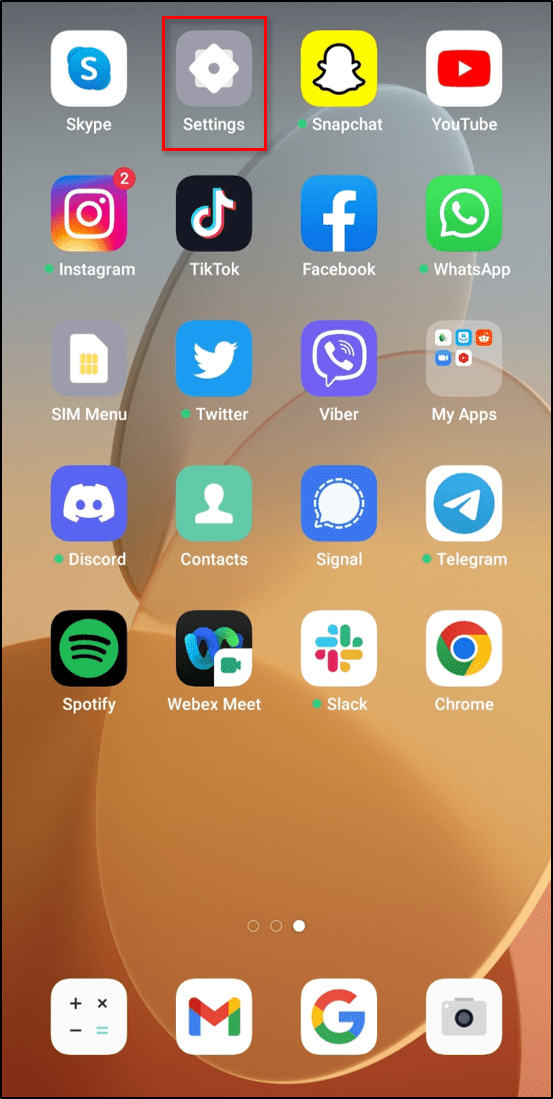
- Bulun ve üzerine dokunun “Spotify.”
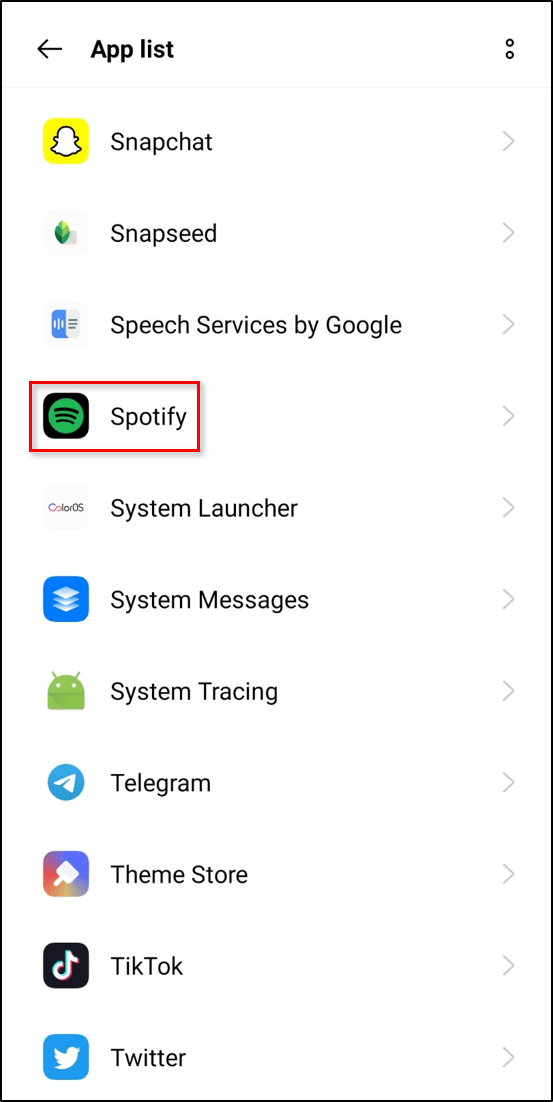
- Musluk “Depolamak.”
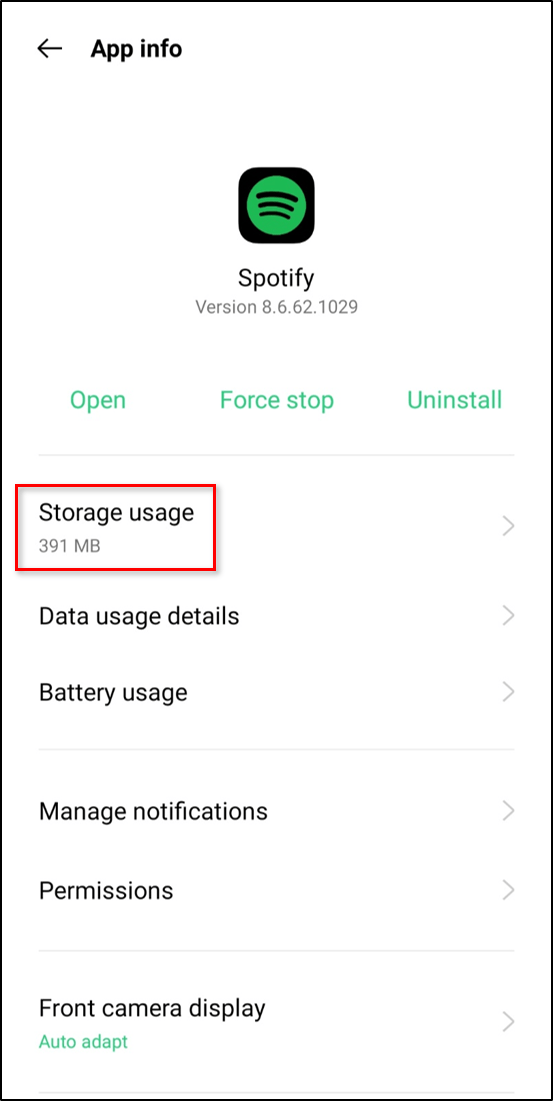
- Musluk “Önbelleği Temizle.”
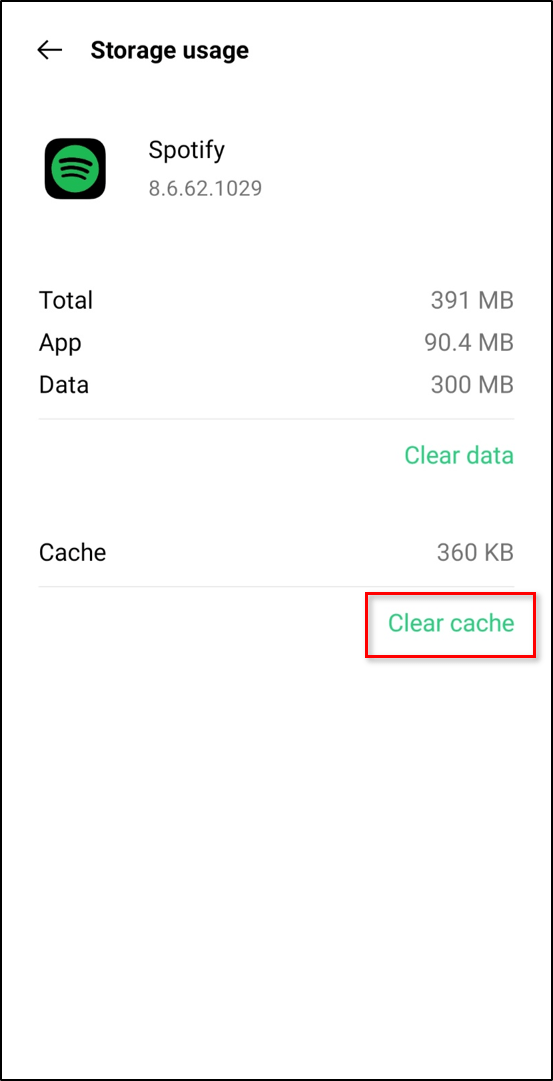
Yukarıdaki iOS talimatları gibi, yukarıdaki adımların izlenmesi oturum açma kimlik bilgilerinizi kaldırmaz, ancak “Verileri Temizle” seçeneği kaldıracaktır. Spotify ile depolama sorunları yaşamaya devam edersen verileri temizle veya uygulamayı silip yeniden yükle.
Doğrudan Spotify’da Önbelleği Temizle
Spotify önbelleğini uygulama içinden de temizleyebilirsiniz. Talimatlar, işletim sisteminize bağlı olarak biraz farklılık gösterir, ancak aynı şekilde başlarlar.
- Açık “Spotify” ve simgesine dokunun “Ayarlar” sağ üst köşedeki çark.
- iOS Spotify uygulamasını kullanıyorsanız, üzerine dokunun. “Depolamak,” sonra seç “Önbelleği Sil.”
- Android Spotify uygulamasını kullanıyorsanız, “Önbelleği Temizle”
Hangi cihazı kullanırsanız kullanın, doğru ve verimli çalışmasını istiyorsanız, her zaman yeterli depolama alanı olmasını sağlamak çok önemlidir. Spotify gibi uygulamalar çok fazla depolama alanı tüketme eğilimindedir. Bu nedenle rutin temizlik önemlidir. İster depolama alanında yer açmak ister çevrimdışı dinlemek için indirdiğiniz şarkıları silmek istiyor olun, bunu Spotify önbelleğini temizleyerek yapabilirsiniz.














